Dodavanje funkcija izveštavanja u aplikaciju koju pokreće model
Power Apps aplikacije mogu da obuhvate izveštaje koji obezbeđuju korisne poslovne informacije za korisnika. Ovi izveštaji se zasnivaju na usluzi SQL Server Reporting Services i obezbeđuju isti skup funkcija koje su dostupne za tipične SQL Server Reporting Services izveštaje.

Sistemski izveštaji dostupni su svim korisnicima. Pojedinci koji kreiraju ili su na drugi način vlasnici izveštaja mogu da ih dele sa određenim kolegama ili timovima ili ih mogu učiniti dostupnim organizaciji kako bi svi korisnici mogli da ih pokreću. Ovi izveštaji koriste FetchXML upite koji su vlasnički i preuzimaju Microsoft Dataverse podatke za izradu izveštaja. Izveštaji koje kreirate u Power Apps aplikaciji su izveštaji zasnovani na jeziku Fetch.
Napomena
Funkcije izveštaja ne funkcionišu sa aplikacijama podloge ili aplikacijama koje pokreće model koje se pokreću na mobilnim uređajima, kao što su tableti i telefoni.
Dodavanje izveštavanja u aplikaciju Objedinjeni interfejs
U aplikaciju možete dodati funkcionalnost izveštavanja zasnovanu na jeziku Fetch tako da korisnici mogu da pokreću, dele, kreiraju i uređuju izveštaje. Da biste to uradili, dodajte tabelu izveštaja na mapu lokacije aplikacije.
Prijavite se u Power Apps i otvorite postojeću aplikaciju za uređivanje.
U Dizajneru aplikacija izaberite
 pored mape lokacije.
pored mape lokacije.U Dizajneru mape lokacije izaberite Dodaj, a zatim odaberite Oblast.
U polju Naslov unesite ime za naziv oblasti, kao što je Izveštaji.
Izaberite oblast koju ste imenovali u prethodnom koraku, izaberite Dodaj, izaberite Grupa, a zatim u grupi Naslov unesite ime za naslov grupe, kao što je Izveštaji.
Izaberite grupu koju ste imenovali u prethodnom koraku, izaberite Dodaj, izaberite Podoblast, a zatim uključite sledeća svojstva:
Tip. Izaberite Entitet.
Entitet. Sa liste tabela izaberite tabelu Izveštaj.
Naslov. Unesite opisni naslov, kao što je Izveštaji.

Izaberite Sačuvaj i zatvori da biste se vratili u dizajner aplikacija.
U dizajneru aplikacija izaberite Sačuvaj, a zatim izaberite Objavi.
Sada aplikacija prikazuje oblast Izveštaji gde korisnici mogu da pregledaju, pokreću, dodeljuju, dele i uređuju izveštaje za koje imaju dozvolu, kao i da kreiraju nove izveštaje pomoću čarobnjaka za izveštaje.

Opcije za kreiranje novih izveštaja
Novi izveštaj možete kreirati na jedan od dva načina:
- Koristite čarobnjak za izveštaje. Otvorite aplikaciju koju pokreće model koja je omogućena za izveštavanje i pokrenite čarobnjak za izveštavanje da biste kreirali novi izveštaj. Čarobnjak za izveštaje može da kreira izveštaje sa tabelama i grafikonima, uključujući detaljne izveštaje i N izveštaje na vrhu liste. Još informacija: Kreiranje izveštaja pomoću čarobnjaka za izveštaje
- Koristite dodatak za kreiranje izveštaja. Možete da napišete nove ili prilagodite postojeće izveštaje o uslugama izveštavanja zasnovanim na jeziku Fetch koristeći Visual Studio, SQL Server Data Tools i dodatak za kreiranje izveštaja. Još informacija: Kreirajte novi izveštaj koristeći SQL Server Data Tools
Vidljivost izveštaja
Standardni izveštaji tabele, kao što je izveštaj rezimea o poslovnim kontaktima za tabelu poslovnog kontakta, dostupni su svim korisnicima aplikacija. Korisnici koji su vlasnici izveštaja mogu ih deliti sa određenim kolegama ili timovima. Administratori sistema i lica koja prilagođavaju sisteme mogu učiniti izveštaje dostupnim sa vidljivošću širom organizacije, tako da ih mogu koristiti svi korisnici. Za informacije o tome kako deliti izveštaj, pogledajte Delite izveštaj sa drugim korisnicima i timovima.
Izveštaji u rešenjima
Izveštaji su usklađeni sa rešenjima. Dodavanje izveštaja kao komponente u rešenje dovodi do toga da on postane jedna jedinica softvera koja proširuje Power Apps funkcionalnost i korisnički interfejs. Samo izveštaji koji su vidljivi u organizaciji mogu da se dodaju u rešenja.
Da biste otkrili da li je izveštaj vidljiv u organizaciji: u listi izveštaja, otvorite aplikaciju koju pokreće model, izaberite izveštaj i izaberite Uredi. Na kartici Administracija, pogledajte da li je opcija Vidljivo z podešena na Organizacija.
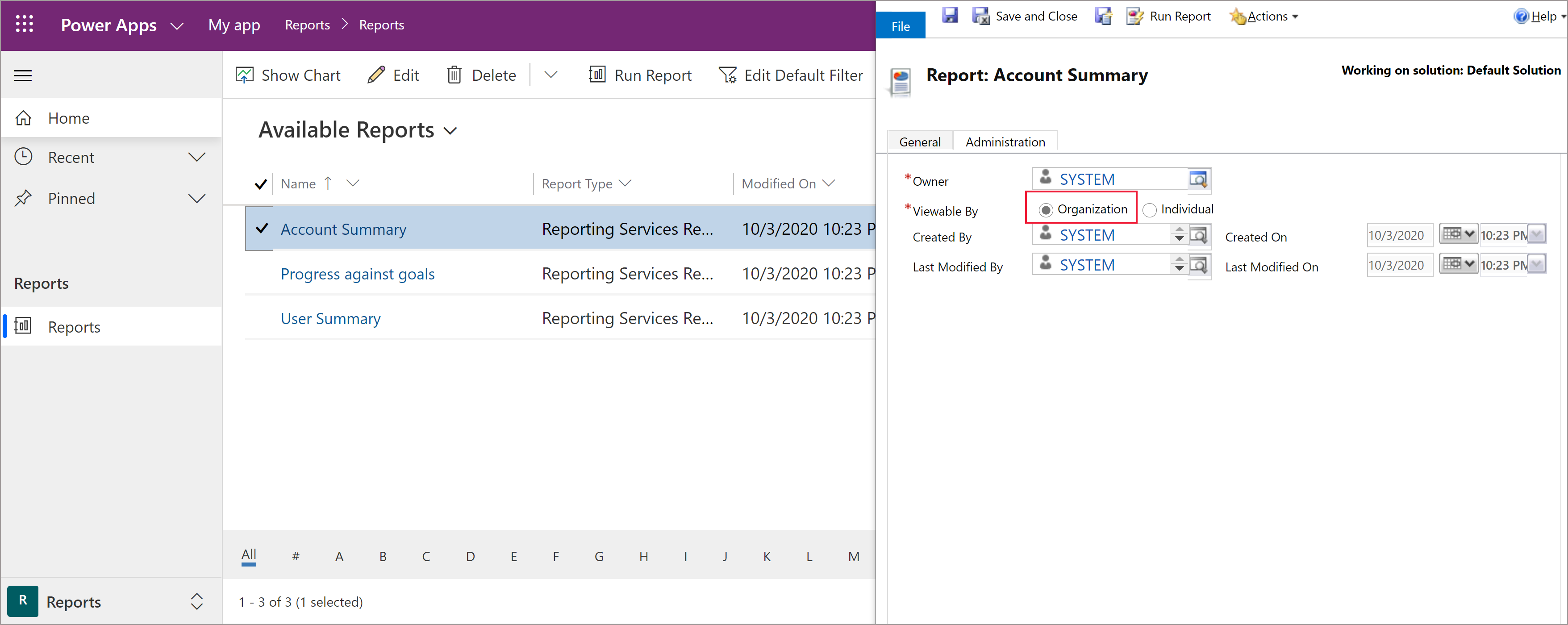
Možete da dodate, uvezete ili izvezete snimke izveštaja kao deo rešenja. U aplikacijama zasnovanim na modelu, izveštaji, podizveštaji, kategorija izveštaja, oblast za prikaz izveštaja i vrsta reda povezanog sa izveštajem smatraju se komponentama skupa izveštaja. Kada uvezete ispravku za rešenje u režimu bez zamene, sve ispravke rešenja za izveštaj biće zanemarene ako je neka komponenta skupa izveštaja prilagođena.
Srodne teme
Rad sa izveštajima
Kreiranje izveštaja pomoću čarobnjaka za izveštaje
Dodavanje izveštaja izvan usluge Power Apps
Uređivanje podrazumevanog filtera izveštaja
Rešavanje problema sa izveštajima
Napomena
Možete li nam reći o svojim željenim postavkama jezika u dokumentaciji? Ispunite kratku anketu. (imajte na umu da je ova anketa na engleskom jeziku)
Anketa će trajati oko sedam minuta. Ne prikupljaju se lični podaci (izjava o privatnosti).